Правилно използване на функциите за фокусиране на вниманието в Windows 10

- 1385
- 233
- Angelo Monahan
През април 2018 г. петата основна актуализация за Windows 10, която вече е много трансформирана след излизането си, стартира от Microsoft. Spring Large -Scale Release Redstone 4 (RS4) Или, както се нарича също, Spring Creators Update се разпространява безплатно, тя направи много промени в системните параметри и добави редица нови възможности за подобряване на процеса на взаимодействие. Сред другите инструменти в априлската актуализация се появи функцията за подпомагане на фокуса, която замени „тихия часовник“ и е модификация на режима „Не безпокойте“, който вече е познат на потребителите. Тези, които вече са актуализирани, могат да оценят нова опция, която позволява на системата да зададе периоди и действия, когато идващите известия ще бъдат скрити. В допълнение, потребителят ще може да конфигурира изключения за индивидуални сигнали, които ще бъдат показани, въпреки ON. Останалите съобщения ще бъдат достъпни за последващо гледане в „Център за известия“, можете да отидете до тях в удобно време. Помислете по -подробно как да използвате инструмента „Фокус на вниманието“ за Windows 10, какво е полезно и в какви случаи случаи. Въпреки името, в него няма нищо свръхестествено и това е всичко е един и същи режим „не безпокойте“, само в различен прикрит и допълнен с нови възможности.

Използване на фокусиращия фокус фокус в Windows.
Как да активирате или деактивирате функцията „фокусиране на вниманието“ в Windows
Намерете и активирайте опцията по същия начин като управлението й е лесно. Можете да включите или деактивирате функцията по различни начини.
Настроики
- Отиваме на „Параметрите“ (най -бързият метод на стартиране е използването на горещи клавиши, отваряне на прозореца чрез натискане са много опции).
- В списъка вляво отваряме секцията „Система“.
- Сред опциите, които се появиха, изберете „Фокусиране на вниманието“.
- Ще се отвори нова страница, където ще има действия:
- "OFF" - тук поставихме маркер тук, за да изключим функционирането на "фокусиране";
- „Само приоритет“ - показват само изключенията, зададени от потребителя;
- „Само предупреждения“ - всички известия са скрити, с изключение на алармите.
- Тук можете да изберете необходимото действие за работа на функцията, като преместите маркера в една от трите позиции.
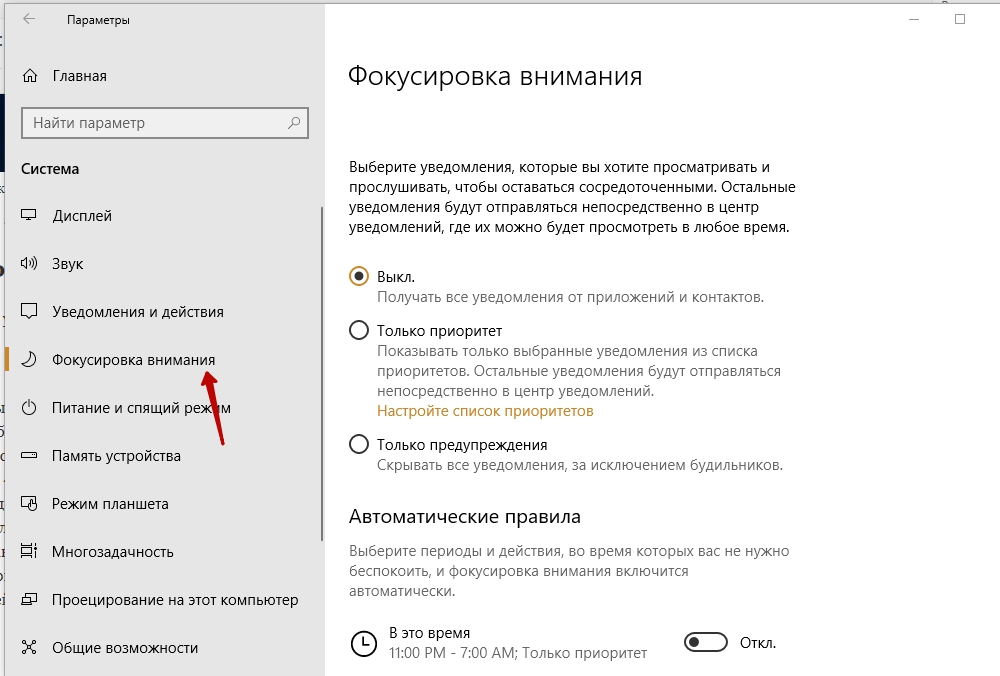
Център за известия
В допълнение към управлението на опцията с помощта на системното приложение „параметри“, можете да активирате или изключите „фокуса на вниманието“ чрез „Център за известия“:
- Щракнете върху десния бутон върху иконата на „Центърът за известия“ (иконата е в долния десен ъгъл, в системния триа), за да извикате контекстното меню;
- Изберете функцията „Фокус на вниманието“ ще се отвори допълнително меню, където ще бъдат налични три действия (както в „Параметрите“), като щракнете върху едно от тях, системата ще изключи опцията или ще включи някоя от двата режими (ще се показват само приоритетни известия или само предупреждения).
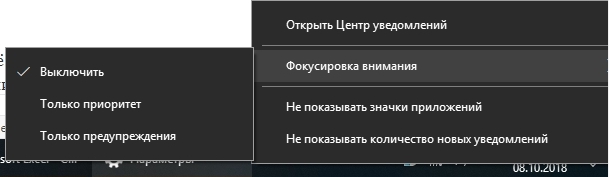
Настройки на функцията Focusing Focus
Много е удобно да се използва инструмента, адаптирайки работата си към собствените си изисквания. Извършването на необходимите настройки е много просто и дори при неопитен потребител може. За да направите това, трябва да отидете на „параметрите“, където изменението на функцията, формирането на списък с приоритети и настройка на правилата за автоматично активиране при определени условия е достъпно.
Задаване на списъка с приоритети
Използвайки този инструмент, можете да конфигурирате изключенията, за които ще бъдат разрешени известия, независимо дали са приложения, обаждания, съобщения или контакти. За да създадете списък, трябва да извършите редица прости действия:
- Отиваме до прозореца "Параметри".
- Отваряме секцията „Система“.
- Изберете „Фокусиране на вниманието“, след което страница с параметрите на инструмента се отваря.
- Под точката "само приоритет" е активна връзка, която включва прехода към настройка на списъка с приоритети, щракнете върху него.
- Тук, в секцията „SMS, SMS и напомняния“ можете да конфигурирате показване на входящи обаждания, включително VoIP, както и известия от приложения.
- В секцията "People", като натиснете съответния бутон с "+", можете да добавите тези потребители, от които ще дойдат съобщения, когато активирате режима. Опцията, която ви позволява да покажете известие от контактите, фиксирани в лентата на задачите, може да бъде активирана чрез задаване на отметка в елемента или деактивиране, като го свалите.
- По -долу е разделът „Приложения“, където по аналогия с предишния е възможно да добавите важен софтуер, за който можете да разрешите изпращане на известия.
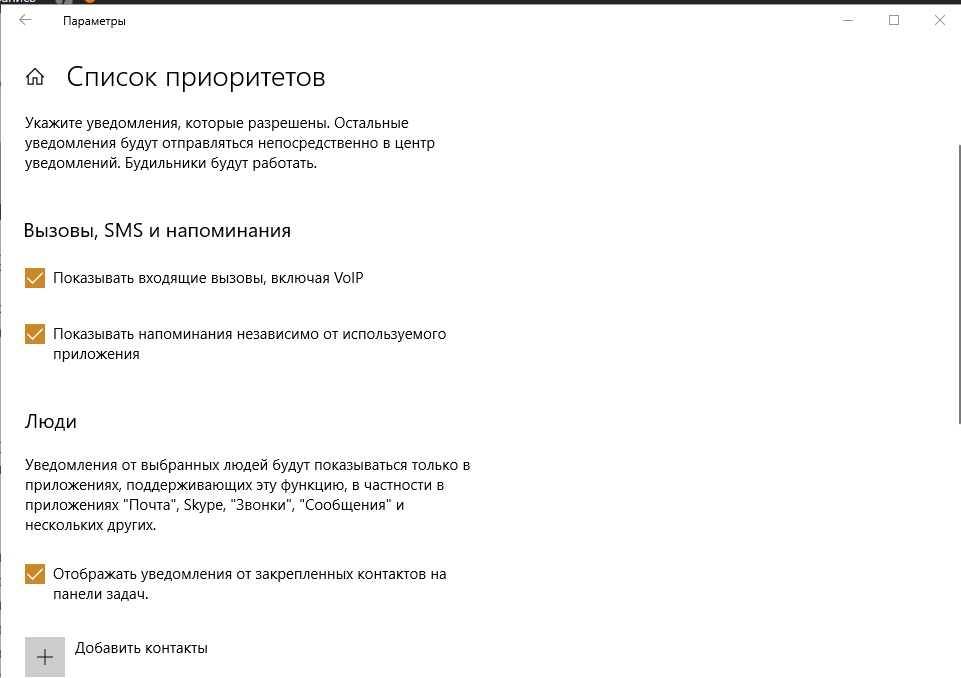
След като зададете списъка с изключения, можете да приложите функцията на „фокусиране на вниманието“ в режим „само приоритет“, активирайки го с движението на маркера. В същото време няма да притеснявате ненужни съобщения, обаждания или напомняния от незабавни пратеници и други услуги, както и от хората, включени в списъка с хора или приложения, всички известия ще получат.
Автоматично включване на функция
Задаването на следните параметри ще ви позволи да инсталирате фокус асистенция за автоматично превключване на Windows 10 в графика или при извършване на определени действия. Настройките са направени тук, в „Параметрите“ („Параметри“ - „Система“ - „Фокусиране на вниманието“ - „Автоматични правила“). Разделът съдържа следните точки:
- „В този момент“ - този параметър ви позволява да активирате и деактивирате функцията в дните и часовете, зададени от потребителите, както и да посочите нивото на фокус (приоритет или предупреждение). За да отидете на настройките, трябва да пренаредите превключвателя срещу този параграф към позицията за включване и като натиснете реда, за да отидете на страницата, която ви позволява да зададете настройките.
- „Когато дублирате екрана ми“ - правилото ще ви помогне да се отървете от предаванията на напомняния, когато показвате информация от дисплея на външния монитор, например по време на презентации. Параметърът се активира и деактивира от позицията на прехвърляне, тук можете да изберете нивото на фокус.
- „Когато играя играта“ - Правилото ще ви осигури пълно потапяне в геймплея без намеса под формата на ненужни съобщения в момента от системата, което ви позволява да зададете нивото на фокус. Това се отнася до DirectX игри в режим на цял екран.
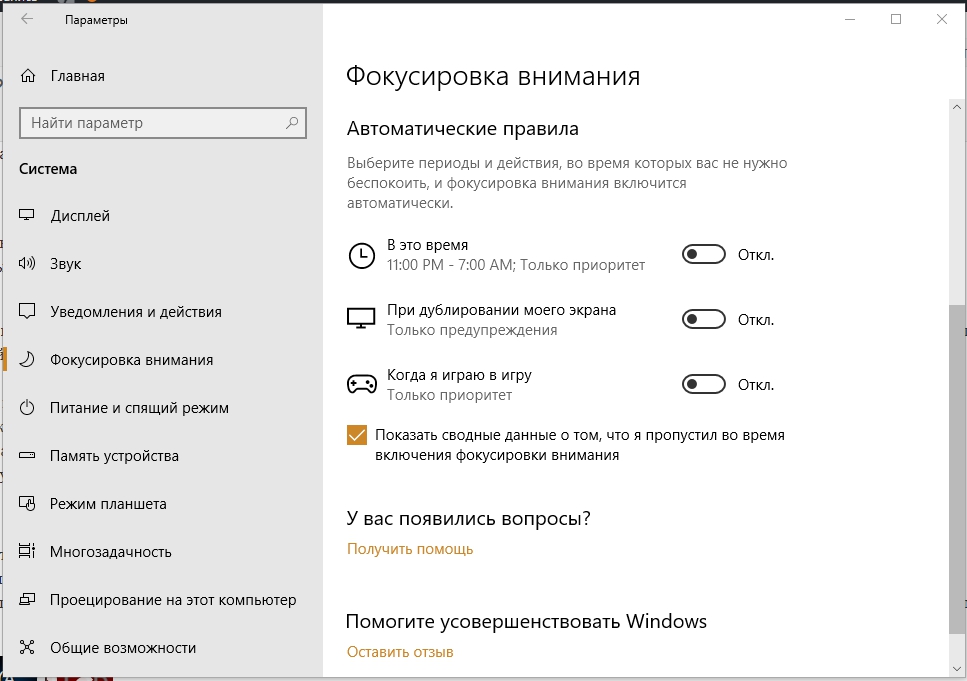
Правилата, посочени от потребителя, ще бъдат валидни от момента, в който превключвателят се прехвърля в позицията "VCL". По обратния начин задачата се отменя. В допълнение, можете да активирате показването на консолидираните данни, които са били пропуснати по време на активността на функцията, като зададете полето в съответната точка по -долу. Този параметър ще бъде полезен за много потребители, например, когато напускате играта или след определен период, когато режимът е включен, системата ще ви уведоми за всички съобщения или известия, които са пристигнали през това време.
Усъвършенстваният режим „Не безпокойте“ се отличава с гъвкавостта на личните настройки и ви позволява да адаптирате включването и изключването на вариантите за вашите собствени нужди, как и кога ще бъде удобно за вас.
- « Направете функции на охлаждащата стойка и избор на компоненти
- Можете да спечелите много на Yandex.Толока и как да го направя »

